Tentu menyenangkan jika Anda bisa membuat Control Panel sendiri yang berisi tools yang sering Anda gunakan. Meski opsi tersebut tidak dimasukkan ke dalam Windows Vista, ada cara untuk membuat Control Panel sendiri. Gunung Sarjono
BUAT FOLDER
Untuk membuat “Control Panel” sendiri, pertama kita buat sebuah folder. Klik kanan tombol Start dan kemudian pilih Explore. Ketika folder Start Menu tampil, klik ganda folder Programs. Ketika folder Programs tampil, klik menu Organize pada toolbar Windows Explorer dan kemudian pilih New Folder. Selanjutnya, beri nama folder tersebut My Control Panel atau apa pun yang Anda suka.
GANTI ICON FOLDER
Sekarang, klik kanan folder My Control Panel, dan kemudian pilih Properties. Pilih tab Customize, dan kliktombol Change Icon pada panel Folder icons. Ketika kotakdialog Change Icon tampil, pilih icon untuk membedakan foldetersebut dari semua folder lainnya pada menu Start.
SERET FOLDER KE MENU START
Sekarang, seret folder My Control Panel dari folder Pro-grams dan arahkan ke tombol Start. Ketika menu Start terbuka, seret folder My Control Panel dan jatuhkan ke bagian paling atas menu Start. Sampai di sini, Anda bisa memasukkan tools ke “Control Panel”.
MASUKKAN TOOL (1)
Untuk memasukkan tools ke “Control Panel”, buka folder My Control Panel dari menu Start. Selanjutnya, buka Control Panel yang asli dan pilih Classic View. Sekarang, seret dan jatuhkan tools yang paling sering Anda gunakan dari Control Panel yang asli ke folder My Control Panel. Biasanya membuat shortcut dengan cara drag-and-drop sudah mencukupi. Namun seperti yang Anda ketahui, banyak tools yang terdapat di dalam tool lain. Sebagai contoh, untuk ke Display Settings, Anda harus membuka Personalization dulu.
MASUKKAN TOOL (2)
Untungnya beberapa shortcut command line tools lama masih eksis di Windows Vista dan Anda bisa meng-gunakannya. Tools Control Panel Windows Vista bisa ditemukan di folder Windows\System32 (dalam file CPL). Anda bisa menjalankannya dengan menggunakan format perintah: control tool.cpl di mana tool adalah tool Control Panel. Jika tool tersebut mempunyai beberapa tab, Anda bisa membuat shortcut langsung ke tab yang dituju dengan menggunakan format perintah: control tool.cpl,,# di mana # adalah nomor tab yang dituju. Beberapa shortcut command line bisa Anda lihat pada boks.
GANTI NAMA SHORTCUT
Ketika menyeret tools, Windows Vista akan membuat shortcut ke tools tersebut. Windows Vista akan menambahkan “- Shortcut” ke setiap nama tools. Tentu saja, Anda bisa menghapus tambahan tersebut dan mengganti nama sesuai yang diinginkan. Ketika sudah selesai, tutup folder My Control Panel dan Control Panel yang asli. Sekarang ketika Anda ingin menjalankan tools yang sering digunakan, cukup klik tombol Start dan pilih icon My Control Panel.
SHORTCUT COMMAND LINE CONTROL PANEL

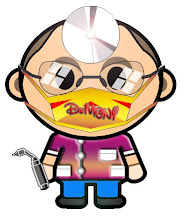
0 komentar:
Post a Comment